Аккумулятор iPhone быстро разряжается после установки iOS 15/14
Новые обновления и новые проблемы идут рука об руку, поскольку по своей природе они неразделимы. На этот раз в центре внимания iOS 15/14, которая была в новостях благодаря своим потрясающим функциям. Несмотря на ненормальные системные сбои, пользователи начали видеть Батарея iOS 15/14 разряжается быстрее чем когда-либо. Особенно сразу после установки их Аккумулятор iPhone начал разряжаться за ночь. Для этого мы упростили лучшее из решений! Прочтите их ниже.
Часть 1. Есть ли проблема с аккумулятором вашего iPhone?
1.1 Подождите, пока один или два дня спустя
С тех пор, как появилось обновление, проблемы, возникающие из-за него, продолжаются с тех пор. И если вы тоже являетесь получателем Проблемы с батареей iPhone с iOS 15/14, оставьте свой телефон на пару дней. Нет, мы не шутим. Терпеливо подождите, пока батарея адаптируется. Между тем, выберите энергосберегающие методы управления, которые могут дать вам немного покоя! Будет лучше всего избавиться от любой проблемы, затянувшейся на вашем телефоне.
1.2 Проверьте использование батареи iPhone
Мы мало обращаем внимания на наш телефон и его работу в нашей беспокойной жизни, как и в случае с управлением iPhone. До обновление до iOS 15/14, если проблемы с батареей еще носили стойкий характер. Совершенно бессмысленно обвинять iOS-версию. Может случиться так, что проблема раздражает задолго до того, как вы узнали. Аккумулятор iPhone в основном занят приложениями или службами, используемыми на переднем или заднем плане в реальных условиях. Чтобы определить, какой раздел потребляет хорошую батарею, жизненно важно получить информацию об использовании батареи iPhone. Просто выберите следующие методы.
- Откройте «Настройки» на главном экране.
- Нажмите «Батарея» и подождите, пока «Использование батареи» не расширится.
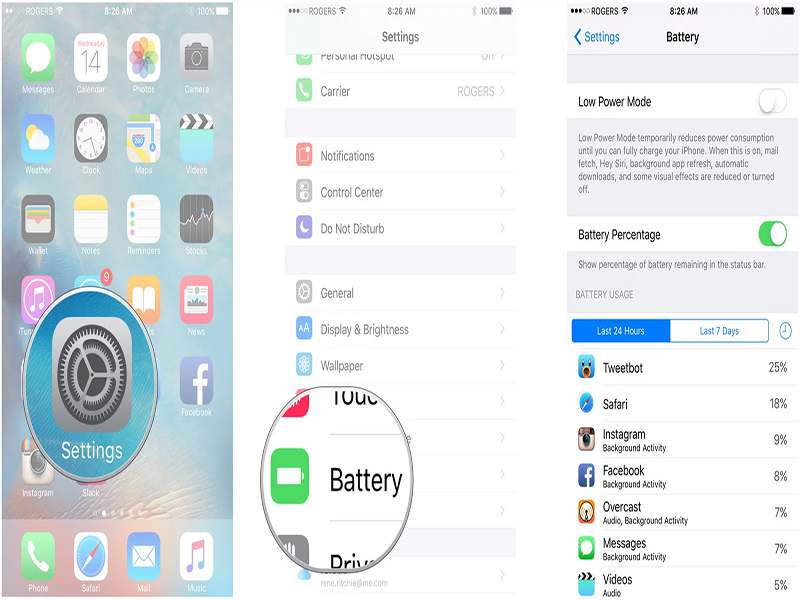
- Просто нажмите кнопку «Показать подробное использование», чтобы понять, что происходит на переднем плане и что всплывает при энергопотреблении в фоновом режиме.
- Просто нажмите «Последние 7 дней», чтобы увидеть энергопотребление с течением времени в более широком аспекте.
- Отсюда вы сможете проверить заряд батареи относительно вашего iPhone. Кроме того, вы можете понять уровень производительности встроенной батареи вашего iPhone.
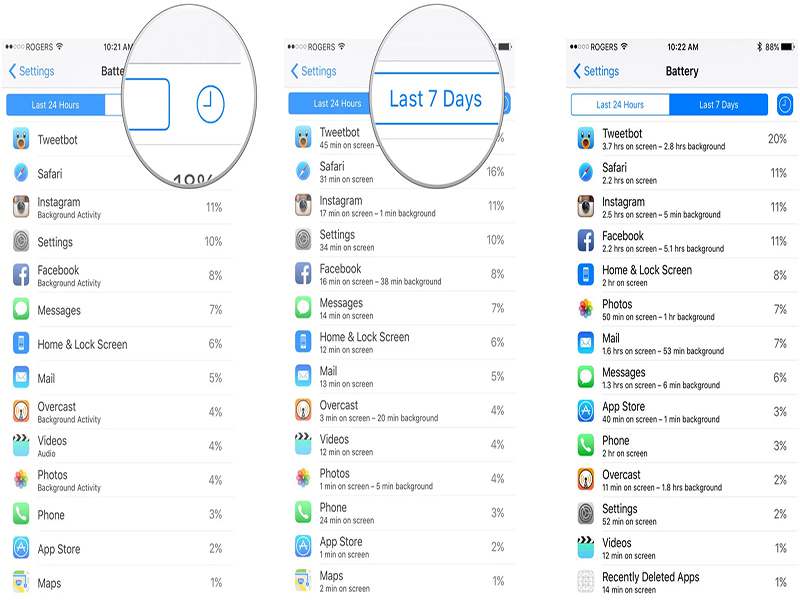
1.3 Проверьте состояние аккумулятора вашего iPhone
Точно так же, как мы диагностируем свое тело, чтобы убедиться, что мы здоровы, ваш iPhone тоже требует серьезного внимания. Без хорошей здоровой батареи время автономной работы iPhone на iOS 15/14, или любая другая версия iOS, не может нормально работать. Поэтому, чтобы проверить состояние работоспособности вашего устройства, обязательно выполните следующие шаги в указанном порядке.
- Запустите «Настройки» на вашем iPhone.
- Нажмите «Батарея», а затем «Состояние батареи (бета)».
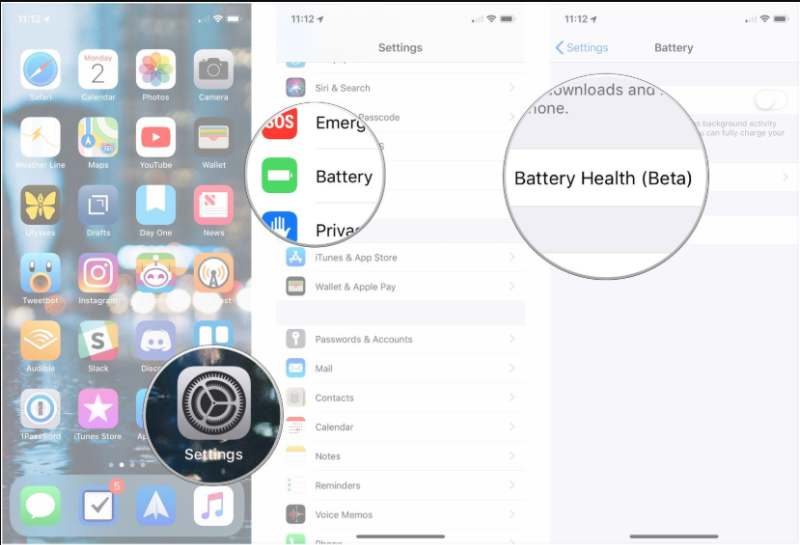
Часть 2: Проверьте, есть ли ошибка батареи в новой версии iOS онлайн?
Когда на карту поставлено время автономной работы вашего iPhone из-за iOS 15/14, возникает чувство ярости, которое мы можем понять. Может быть две возможности: либо батарея разряжается по естественным причинам, связанным с вашим iPhone, либо она разряжается из-за какой-то ошибки батареи. Для этого вам нужно постоянно проверять в Интернете, чтобы убедиться, что вы не одиноки в этой проблеме.
Сообщалось, что периодическая разрядка батареи была одним из постсимптомов iOS 15/14. Чтобы решить эту проблему, Apple всегда берет на себя ответственность за проблему и выпускает патч обновления, который можно использовать для решения проблемы.
Часть 3: 11 исправлений, чтобы остановить разрядку аккумулятора iPhone
Мы собрали несколько полезных способов решить проблему с разрядкой аккумулятора iPhone намного проще, чем вы могли себе представить.
1. Перезагрузите свой iPhone
Для любой проблемы, будь то какая-то ошибка iTunes или какая-то внутренняя проблема, принудительная перезагрузка на вашем устройстве выделяется как подходящее решение для использования в первую очередь, поскольку это помогает составить график всех активных приложений, чтобы приостановить и запустить телефон. заново.
Для iPhone X и более поздних моделей:
- Длительно удерживайте кнопку «Боковая» и любые кнопки регулировки громкости, пока ползунок «Выключение» не перестанет появляться.
- Проведите ползунок, чтобы полностью выключить телефон.
- Как только ваше устройство выключится, повторите шаг 1, чтобы перезагрузить устройство.
Для iPhone 8 или предыдущих моделей:
- Удерживайте и нажимайте кнопку «Верх/бок», пока на экране не появится ползунок отключения питания.
- Перетащите ползунок, чтобы полностью выключить устройство.
- Сразу после переключения телефона повторите шаг 1, чтобы перезагрузить устройство.

2. Используйте фоновое обновление
Основная причина для iOS 15/14 проблемы с батареей заключается в использовании его возможностей. Фоновое обновление — это одна из таких функций, которой достаточно, чтобы разрядить аккумулятор быстрее, чем вы ожидаете. Как правило, эта функция позволяет предоставить вам мельчайшую информацию о приложениях с самой последней информацией. Несмотря на то, что это умно, вы получаете непосредственный опыт работы с новыми функциями или последними обновлениями на вашем iPhone. Пожалуйста, отключите эту функцию, чтобы защитить аккумулятор от износа.
- Перейдите в «Настройки» с вашего iPhone.
- Затем перейдите в «Общие», просмотрите и выберите «Обновление фонового приложения», а затем «Обновление фонового приложения» и выберите параметр «Выкл.».

3. Уменьшите яркость экрана
Обычно пользователи сохраняют уровни яркости на более высокой полосе. Поскольку им нравится использовать свой телефон с лучшим обзором. Это не только влияет на быструю разрядку батареи вашего iPhone, но и невероятно влияет на ваши глаза. Таким образом, вы должны осуществлять контроль над яркостью и держать ее как можно тусклее. Используйте следующие шаги:
- Зайдите в «Настройки», нажмите «Экран и яркость» (или «Яркость и обои» в iOS 7).
- Оттуда перетащите ползунок в крайнее левое направление, чтобы уменьшить яркость экрана.
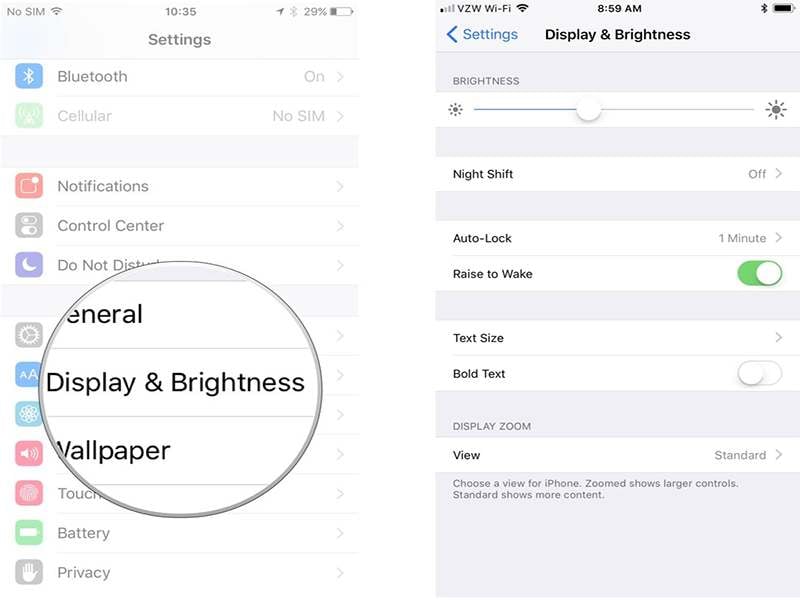
4. Включите режим полета в местах, где нет сигнала.
Если вы испытываете нерегулярные проблемы с батареей на iOS 15/14, есть один способ сохранить существующие уровни заряда батареи. Этого можно добиться, включив режим «В самолете», особенно когда вы находитесь в местах, где нет сигнала, где ваш телефон реже используется. Режим полета ограничит звонки, доступ в интернет, максимально сэкономив заряд батареи. Ниже приведены его краткие шаги.
- Просто разблокируйте устройство и проведите пальцем вверх от центра. Откроется «Центр управления».
- Оттуда найдите значок самолета, нажмите на него, чтобы включить «Режим полета».
- Либо перейдите в «Настройки», затем в «Режим полета» и перетащите ползунок, чтобы включить его.
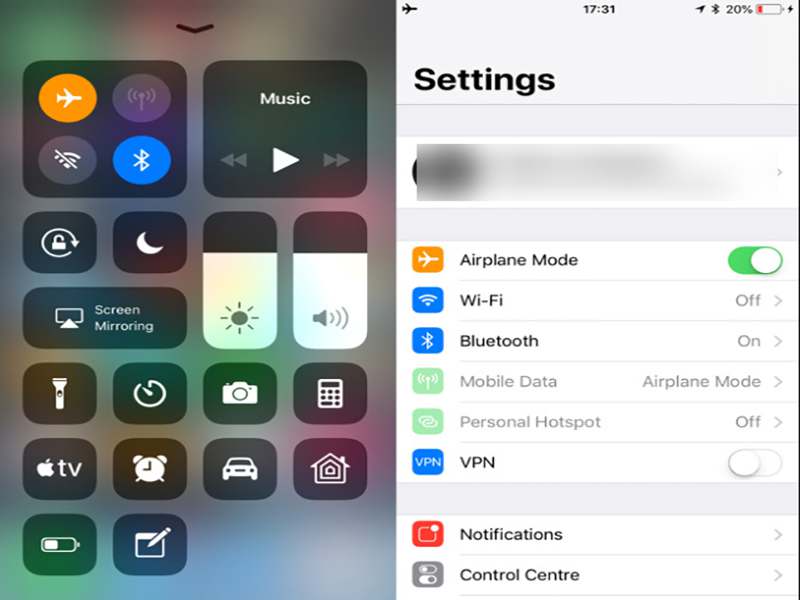
5. Следуйте рекомендациям по разрядке батареи в настройках iPhone.
Будучи пользователем iPhone, вы должны знать некоторые его полезные функции, которые помогают продлить срок службы батареи. Вы всегда можете определить, какие приложения полезны в предложениях по разрядке батареи в настройках iPhone. Получите приложения, которые копают ваш Время автономной работы iPhone на устройствах iOS 15/14. Чтобы проверить эти рекомендации, используйте следующие методы.
- Запустите приложение «Настройки» на iPhone.
- Нажмите «Аккумулятор» и выберите «Информация и предложения».
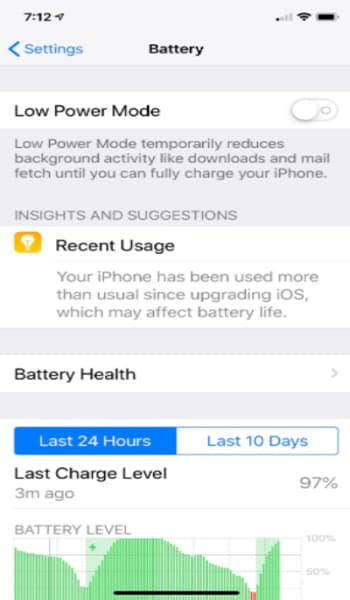
- Вы заметите, что ваш iPhone дает рекомендации по повышению уровня заряда батареи.
- Нажмите на предложение, которое перенаправит вас к параметрам, которые необходимо изменить.
Теперь, когда вы знаете основную причину нарушения работы служб приложений. Если вы все еще хотите продолжить работу с приложением, вы можете это сделать.
6. Деактивируйте функцию «Поднять для пробуждения» на вашем iPhone.
Мы привыкли к тому, что экран загорается каждый раз, когда мы им пользуемся. Это вполне нормально в какой-то степени. Но если ваш Аккумулятор iPhone внезапно начал разряжаться за ночь, вам нужно быть особенно осторожным. Каждая услуга, которую вы считаете нормальной для использования, теперь может стать причиной быстрой разрядки аккумулятора. Пожалуйста, отключите функцию «Поднять для пробуждения» iPhone.
- Перейдите в приложение «Настройки».
- Там перейдите в раздел «Дисплей и яркость».
- Сдвиньте, чтобы отключить функцию «Поднять для пробуждения».
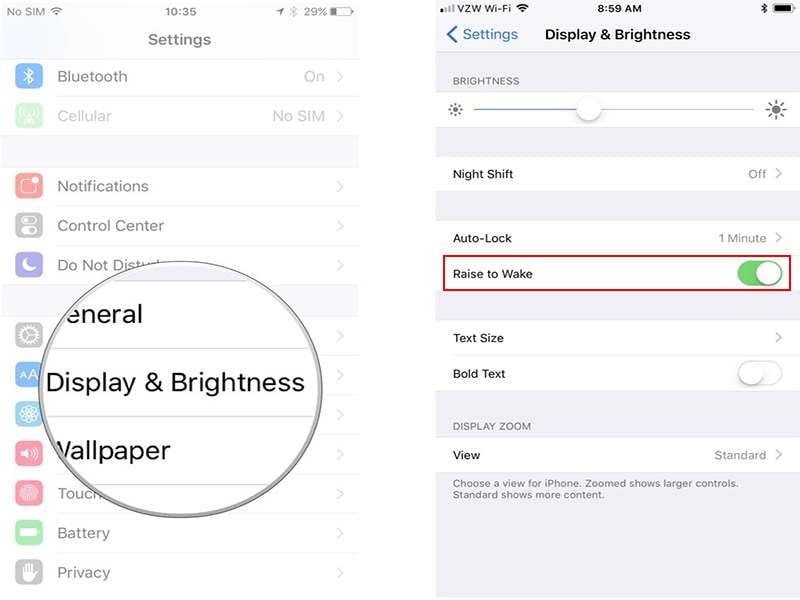
7. Держите iPhone лицевой стороной вниз в простое
Обычно в более высоких моделях функция «iPhone лицевой стороной вниз» является предустановленным методом. Если этот метод включен, размещение iPhone лицевой стороной вниз блокирует экран от молнии при получении уведомлений. Следуйте инструкциям здесь для iPhone 5s или более поздних версий:
- Запустите «Настройки», перейдите к опции «Конфиденциальность».
- Нажмите «Движение и фитнес», а затем включите «Отслеживание фитнеса».
Примечание. Эта функция работает на моделях iPhone 5s и более поздних моделях из-за технических характеристик их сенсора.
8. По возможности отключайте службы определения местоположения
Службы определения местоположения — это то, с чем мы не справляемся. От настройки спутниковой навигации в автомобилях до использования приложений для определения местоположения, таких как Uber, службы GPS всегда включены на нашем iPhone. Мы знаем, что GPS полезен, но использовать его в нужное время еще полезнее. Особенно если ваш iPhone с iOS 15/14 возникают проблемы с аккумулятором. Это может еще больше подогреть проблему. Необходимо использовать его минимально и ограничивать его использование. Просто деактивируйте местоположение, используя следующие методы:
- Нажмите «Настройки», выберите «Конфиденциальность».
- Выберите «Службы геолокации» и нажмите кнопку рядом с «Службы геолокации».
- Дайте согласие на действия через «Выключить» для полного отключения программы. Или прокрутите приложения вниз, чтобы ограничить службы определения местоположения.
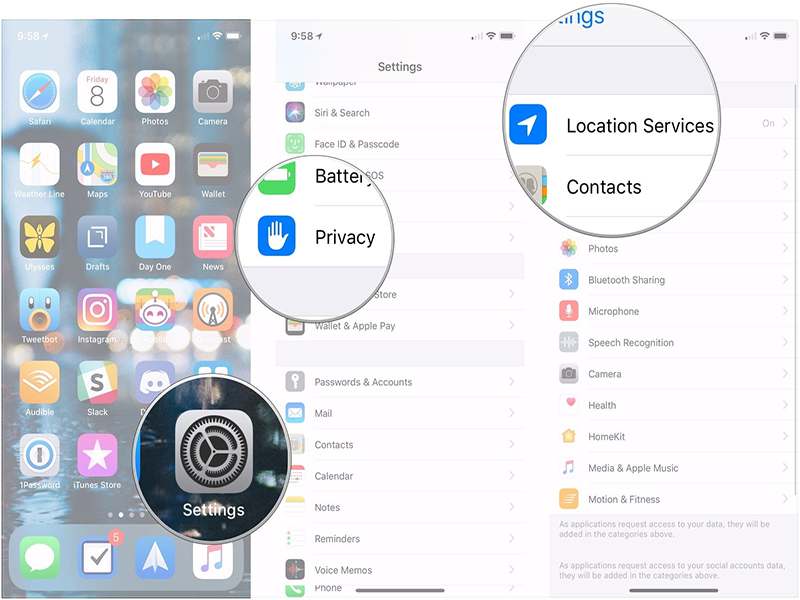
9. Включите уменьшение движения
Ваш iPhone постоянно создает эффекты движения для создания иллюзии глубины на «Главном экране» и в приложениях. Если вы хотите ограничить уровень движения на вашем устройстве, меньше шансов батарея вашего iPhone разряжается. Выполните следующие шаги:
- Включите «Уменьшение движения», чтобы перейти в «Настройки».
- Теперь перейдите в «Общие» и выберите «Специальные возможности».
- Здесь см. «Уменьшение движения» и отключите «Уменьшение движения».
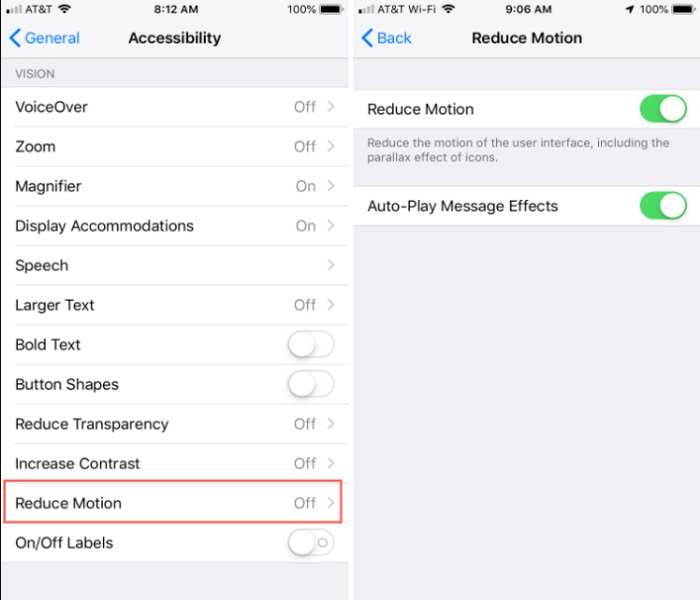
10. Активируйте режим низкого энергопотребления
Чтобы лучше управлять своим Срок службы батареи iPhone в iOS 15/14, необходимо убедиться, что телефон работает в режиме пониженного энергопотребления. Вы можете серьезно относиться к экономии заряда батареи вашего iPhone и отключить настройки. Используя эту функцию, закройте все второстепенные функции вашего iPhone, чтобы сохранить как можно больше энергии. Даже Apple утверждает, что это может дать вам до 3 часов автономной работы. Вот 2 способа, которые помогут вам пройти:
- Классический — перейти в «Настройки» и «Аккумулятор» и включить режим низкого энергопотребления.
- Кроме того, вы можете попасть в «Центр управления», проведя пальцем по средней части и нажав значок батареи, чтобы включить или отключить батарею.
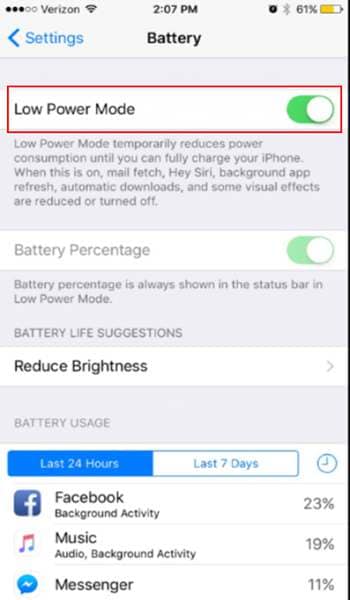
11. Используйте портативный блок питания
Если вы не в настроении переключать свой телефон и, кажется, пытались протестировать вышеперечисленные методы, пришло время инвестировать в настоящий внешний аккумулятор. Независимо от того, являетесь ли вы пользователем Android или пользователем iOS, наличие портативного блока питания необходимо для эффективного обеспечения мгновенной скорости при уровне заряда батареи. Особенно, если неожиданно ваш Батарея iOS 15/14 разряжается быстрее, чем когда-либо. Хороший внешний аккумулятор в мАч должен быть вашим аксессуаром, с которым можно проводить время.
последние статьи